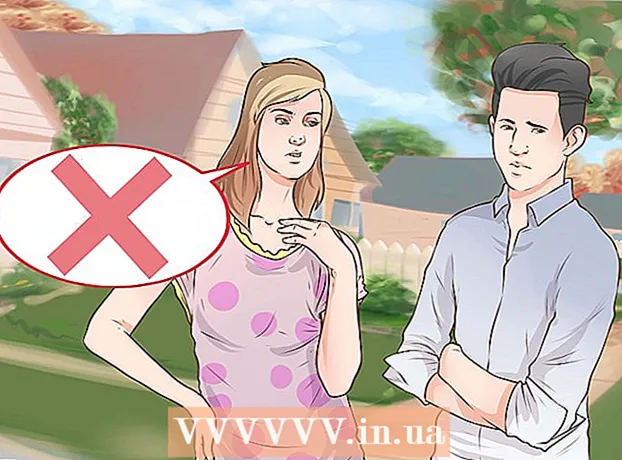Autora:
Roger Morrison
Data De La Creació:
25 Setembre 2021
Data D’Actualització:
1 Juliol 2024

Content
- Per trepitjar
- Mètode 1 de 2: Windows 7 i Windows Vista
- Mètode 2 de 2: Macintosh (Mac) OS X
- Necessitats
Si no esteu connectat a una xarxa, però encara voleu enviar fitxers o connectar-vos a un altre PC, utilitzeu un cable Ethernet creuat. Després de fer aquest enllaç, heu de canviar la configuració de xarxa d’un dels equips perquè la connexió funcioni. A continuació, teniu l'opció de compartir fitxers i jugar a jocs a través d'aquesta "xarxa". Seguiu llegint per obtenir més informació sobre com connectar dos equips mitjançant un cable Ethernet al Windows 7, Windows Vista o al Mac (versió anglesa del sistema operatiu).
Per trepitjar
Mètode 1 de 2: Windows 7 i Windows Vista
- Comproveu si teniu un cable Ethernet creuat. Es necessita un cable Ethernet creuat per connectar dos equips sense xarxa; amb un cable ethernet estàndard això no és possible sense un ordinador ni un enrutador.
- Examineu el patró de color al final del cable Ethernet per determinar si coincideixen els colors. Amb un cable Ethernet creuat, els colors als dos extrems no coincideixen, mentre que és el cas d’un cable Ethernet normal.
- En cas de dubte, podeu utilitzar el lloc web de "Tekron International" (vegeu la referència de la font al final d'aquest article) per assegurar-vos que teniu un cable Ethernet creuat.
- Connecteu els ordinadors connectant el cable Ethernet al port de xarxa Ethernet de cada PC.
- Inicieu un dels equips i aneu al menú "Inici" a la part inferior esquerra de la pantalla de Windows.
- Seleccioneu "Tauler de control" i escriviu "xarxa" al camp de cerca del tauler de control.
- Seleccioneu "Centre de xarxa i compartició" a les opcions de la finestra.
- Seleccioneu la icona amb l'etiqueta "Xarxa no identificada", a la carpeta de xarxa que hi ha a la part superior de la finestra "Centre de xarxa i d'ús compartit". Aquesta icona també es pot etiquetar com a "Xarxes múltiples" si esteu connectat a més d'una xarxa.
- Feu clic al missatge que indica que canvieu la configuració de detecció de xarxa i de compartició de fitxers i, a continuació, feu clic a l'opció "Activa la detecció de xarxa i la compartició de fitxers"’
- Escriviu la contrasenya d'administrador d'aquest ordinador quan se us demani i premeu "Retorn" al teclat. Ara els dos equips són visibles a la finestra "Centre de compartició de xarxa i xarxa" i ara és possible compartir fitxers.
Mètode 2 de 2: Macintosh (Mac) OS X
- Connecteu els extrems d’un cable Ethernet estàndard als ports Ethernet dels dos equips. Si un dels Mac no té un port Ethernet, també és possible utilitzar un adaptador USB a Ethernet.
- Aneu a un dels equips i obriu el menú "Apple".
- Seleccioneu "Preferències del sistema" entre les opcions disponibles i seleccioneu "Compartir".’
- Tingueu en compte el nom de l'ordinador al menú "Compartir".
- Aneu a l'altre ordinador i aneu a "Cercador".El "Finder" és una icona quadrada que veureu al moll del vostre Mac i té dues cares.
- Seleccioneu "Vés" i feu clic a "Connecta al servidor" al Finder.
- Feu clic al botó "Navega" i, a continuació, feu doble clic al nom de l'altre Mac que heu de trobar a la finestra.
- Introduïu la contrasenya d'administrador de l'altre equip, si se us demana. A continuació, s’estableix una connexió entre els dos equips i teniu l’opció d’enviar i compartir fitxers.
Necessitats
- Cable Ethernet creuat (només per a Windows)
- Cable Ethernet estàndard (només Macs)